Dell Latitude E7240 User Manual [gr]
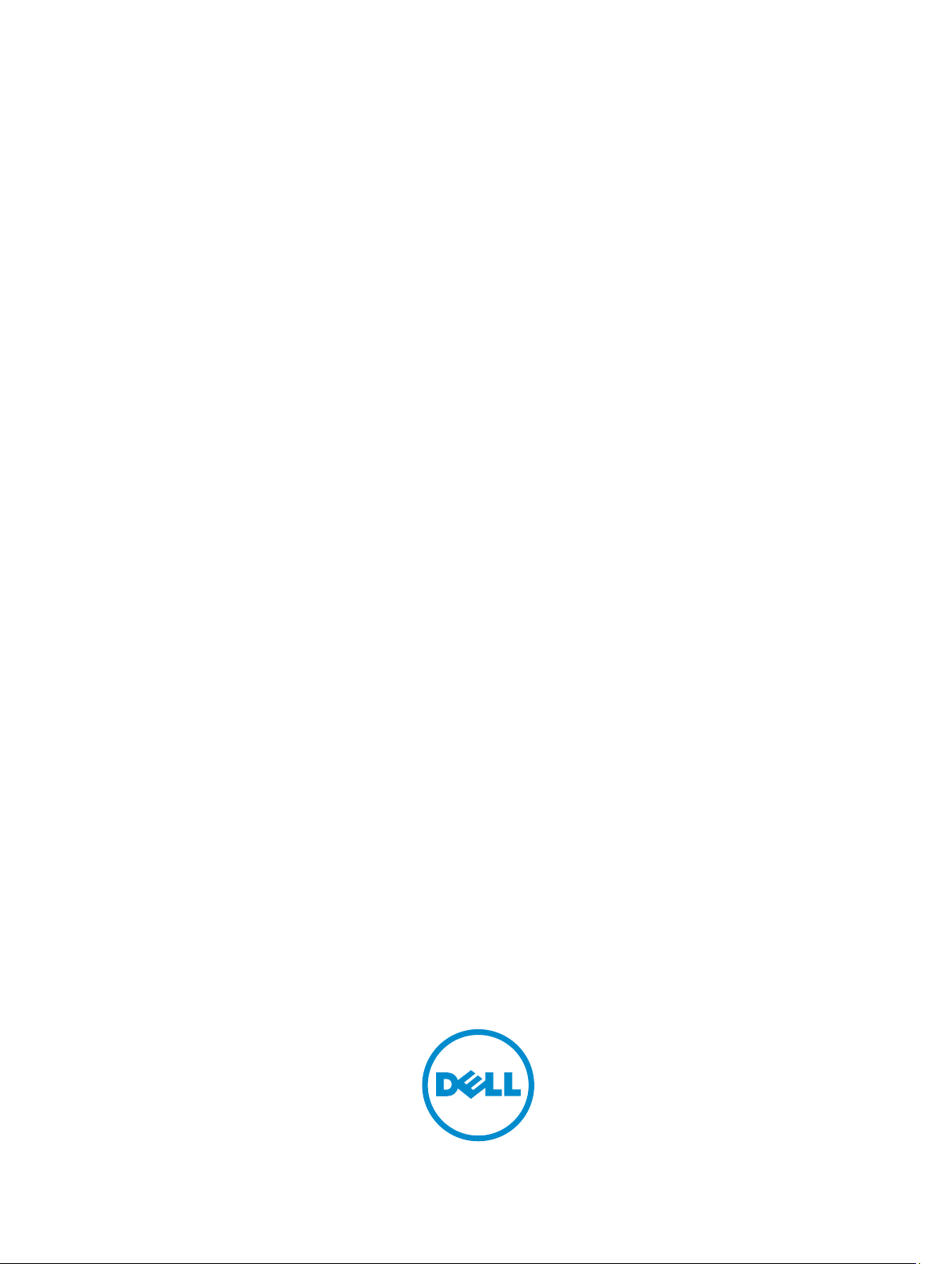
Dell Latitude E7240
Εγχειρίδιο κατόχου
Μοντέλο σύμφωνα με τους κανονισμούς: P22S
Τύπος σύμφωνα με τους κανονισμούς: P22S001
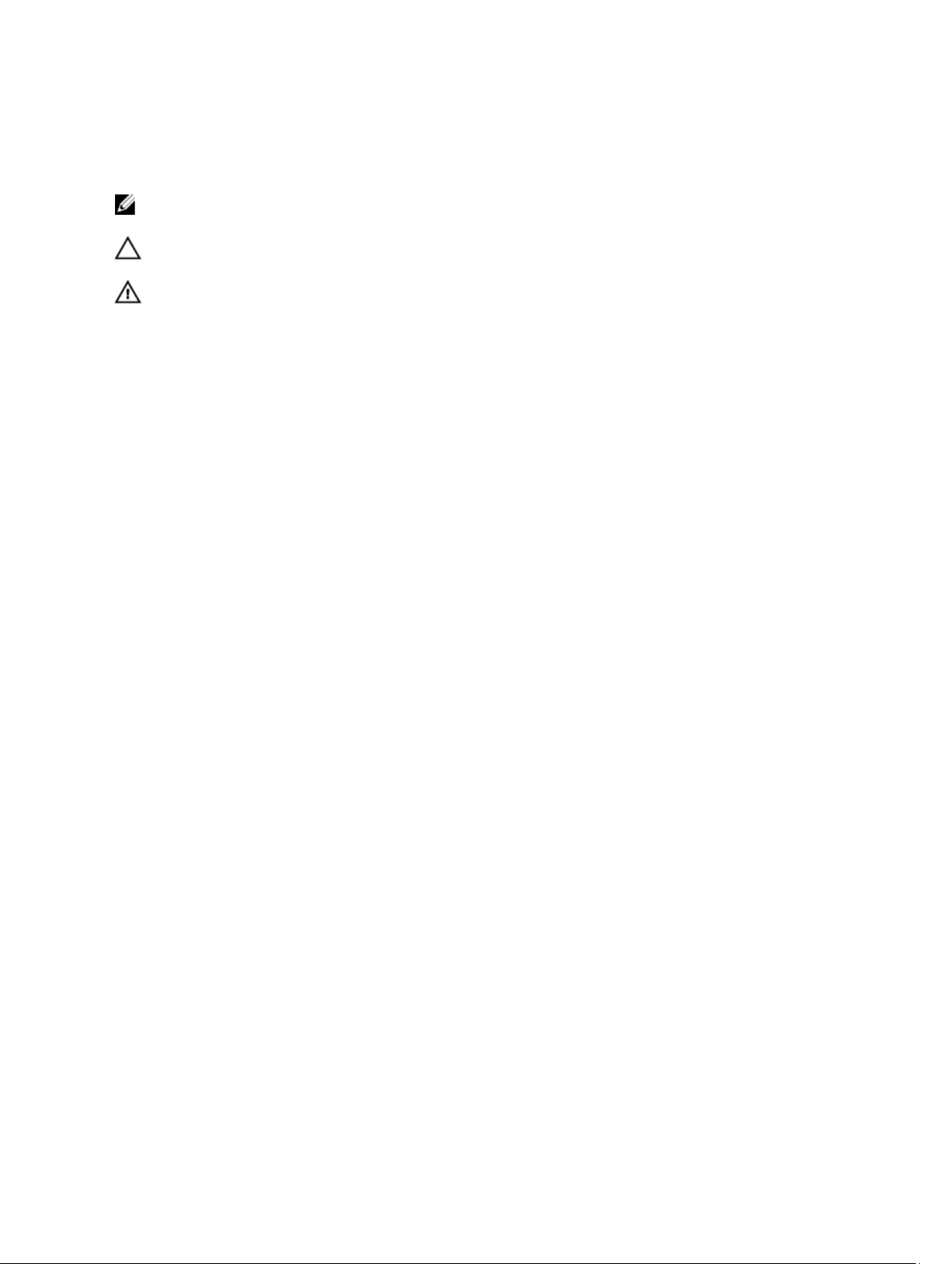
Σημείωση, προσοχή και προειδοποίηση
ΣΗΜΕΙΩΣΗ: Η ένδειξη ΣΗΜΕΙΩΣΗ υποδεικνύει σημαντικές πληροφορίες που σας βοηθούν να
χρησιμοποιείτε καλύτερα τον υπολογιστή σας.
ΠΡΟΣΟΧΗ: Η ένδειξη ΠΡΟΣΟΧΗ υποδεικνύει ότι υπάρχει κίνδυνος να προκληθεί ζημιά στο υλισμικό ή
απώλεια δεδομένων και σας εξηγεί πώς μπορείτε να αποφύγετε το πρόβλημα.
ΠΡΟΕΙΔΟΠΟΙΗΣΗ: Η ένδειξη ΠΡΟΕΙΔΟΠΟΙΗΣΗ υποδεικνύει ότι υπάρχει κίνδυνος να προκληθεί υλική
ζημιά, τραυματισμός ή θάνατος.
Copyright © 2015 Dell Inc. Με επιφύλαξη κάθε νόμιμου δικαιώματος. Το προϊόν προστατεύεται από τη νομοθεσία των ΗΠΑ
και τη διεθνή νομοθεσία για τα πνευματικά δικαιώματα και την πνευματική ιδιοκτησία. Η ονομασία Dell™ και το λογότυπο της Dell
είναι εμπορικά σήματα της Dell Inc. στις ΗΠΑ και/ή στη δικαιοδοσία άλλων χωρών. Όλα τα άλλα σήματα και όλες οι άλλες
ονομασίες που μνημονεύονται στο έγγραφο ενδέχεται να είναι εμπορικά σήματα των αντίστοιχων εταιρειών τους.
2014 -05
Αναθ. A03
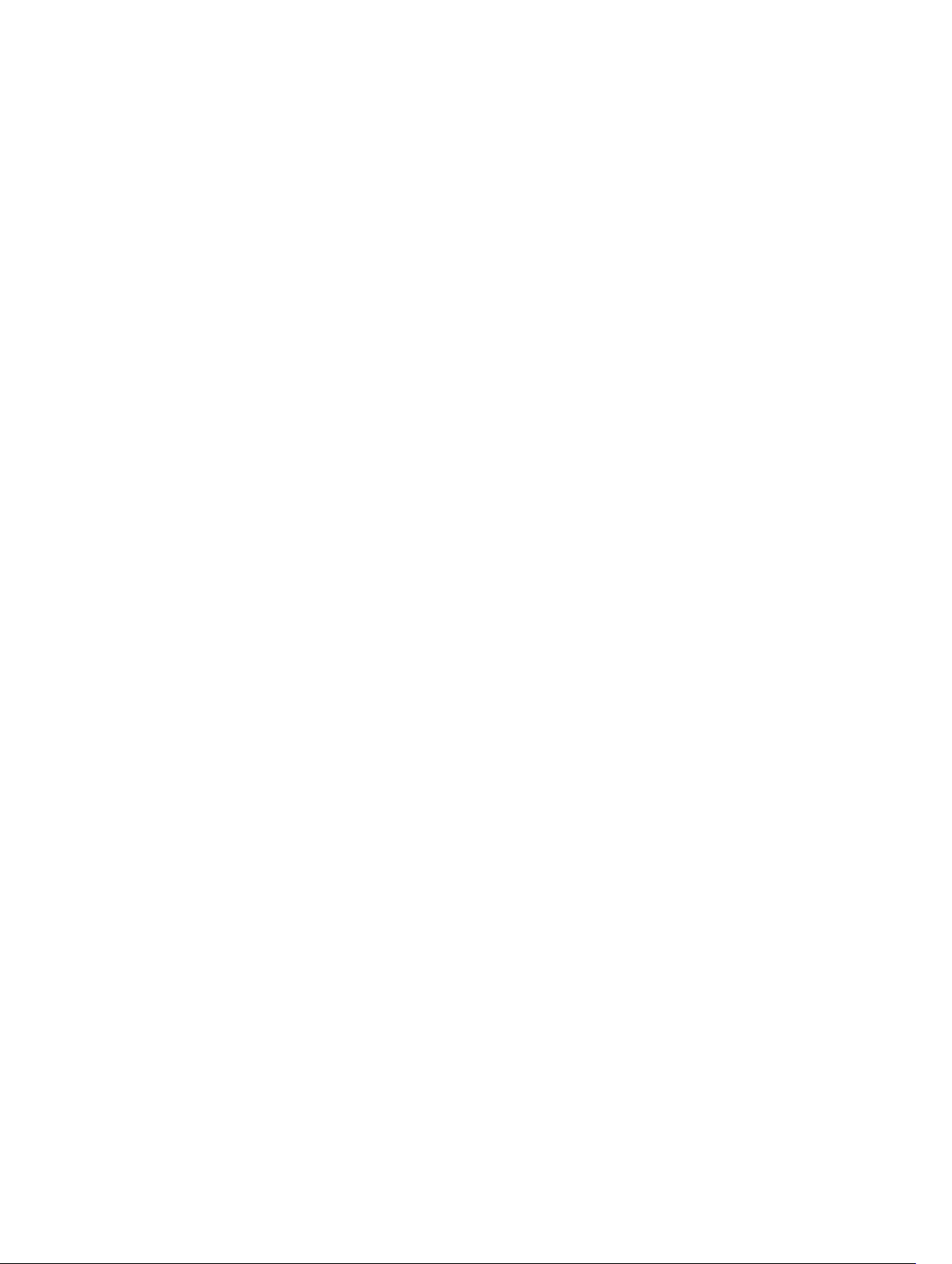
Πίνακας περιεχομένων
1 Εκτέλεση εργασιών στον υπολογιστή σας.............................................................. 5
Πριν από την εκτέλεση εργασιών στο εσωτερικό του υπολογιστή σας..........................................................5
Απενεργοποίηση του υπολογιστή σας........................................................................................................ 6
Μετά την εκτέλεση εργασιών στο εσωτερικό του υπολογιστή σας............................................................... 7
2 Σύνδεση του υπολογιστή σας..................................................................................8
3 Αφαίρεση και εγκατάσταση εξαρτημάτων............................................................9
Συνιστώμενα εργαλεία..............................................................................................................................9
Επισκόπηση συστήματος.......................................................................................................................... 9
Αφαίρεση της κάρτας SD........................................................................................................................10
Εγκατάσταση της κάρτας Secure Digital (SD)......................................................................................... 11
Αφαίρεση της μπαταρίας......................................................................................................................... 11
Εγκατάσταση της μπαταρίας................................................................................................................... 12
Αφαίρεση του καλύμματος της βάσης......................................................................................................12
Εγκατάσταση του καλύμματος της βάσης................................................................................................ 14
Αφαίρεση του πλαισίου του πληκτρολογίου............................................................................................. 14
Εγκατάσταση του πλαισίου του πληκτρολογίου........................................................................................ 14
Αφαίρεση του πληκτρολογίου..................................................................................................................14
Εγκατάσταση του πληκτρολογίου............................................................................................................ 15
Αφαίρεση του στηρίγματος παλάμης....................................................................................................... 16
Εγκατάσταση του στηρίγματος παλάμης.................................................................................................. 17
Αφαίρεση της πλακέτας του διακόπτη Wi‐Fi.............................................................................................17
Εγκατάσταση της πλακέτας του διακόπτη Wi‐Fi........................................................................................17
Αφαίρεση της μονάδας μνήμης...............................................................................................................18
Εγκατάσταση της μονάδας μνήμης..........................................................................................................18
Αφαίρεση της κάρτας ασύρματου τοπικού δικτύου (WLAN)......................................................................18
Εγκατάσταση της κάρτας WLAN............................................................................................................. 19
Αφαίρεση της κάρτας WWAN.................................................................................................................19
Εγκατάσταση της κάρτας WWAN........................................................................................................... 20
Αφαίρεση της στεφάνης συγκράτησης της οθόνης....................................................................................20
Εγκατάσταση της στεφάνης συγκράτησης της οθόνης.............................................................................. 20
Αφαίρεση του πλαισίου της οθόνης..........................................................................................................21
Εγκατάσταση του πλαισίου της οθόνης.................................................................................................... 21
Αφαίρεση της μπαταρίας σε σχήμα νομίσματος.......................................................................................22
Εγκατάσταση της μπαταρίας σε σχήμα νομίσματος................................................................................. 22
Αφαίρεση των ηχείων.............................................................................................................................23
Εγκατάσταση των ηχείων........................................................................................................................23
3
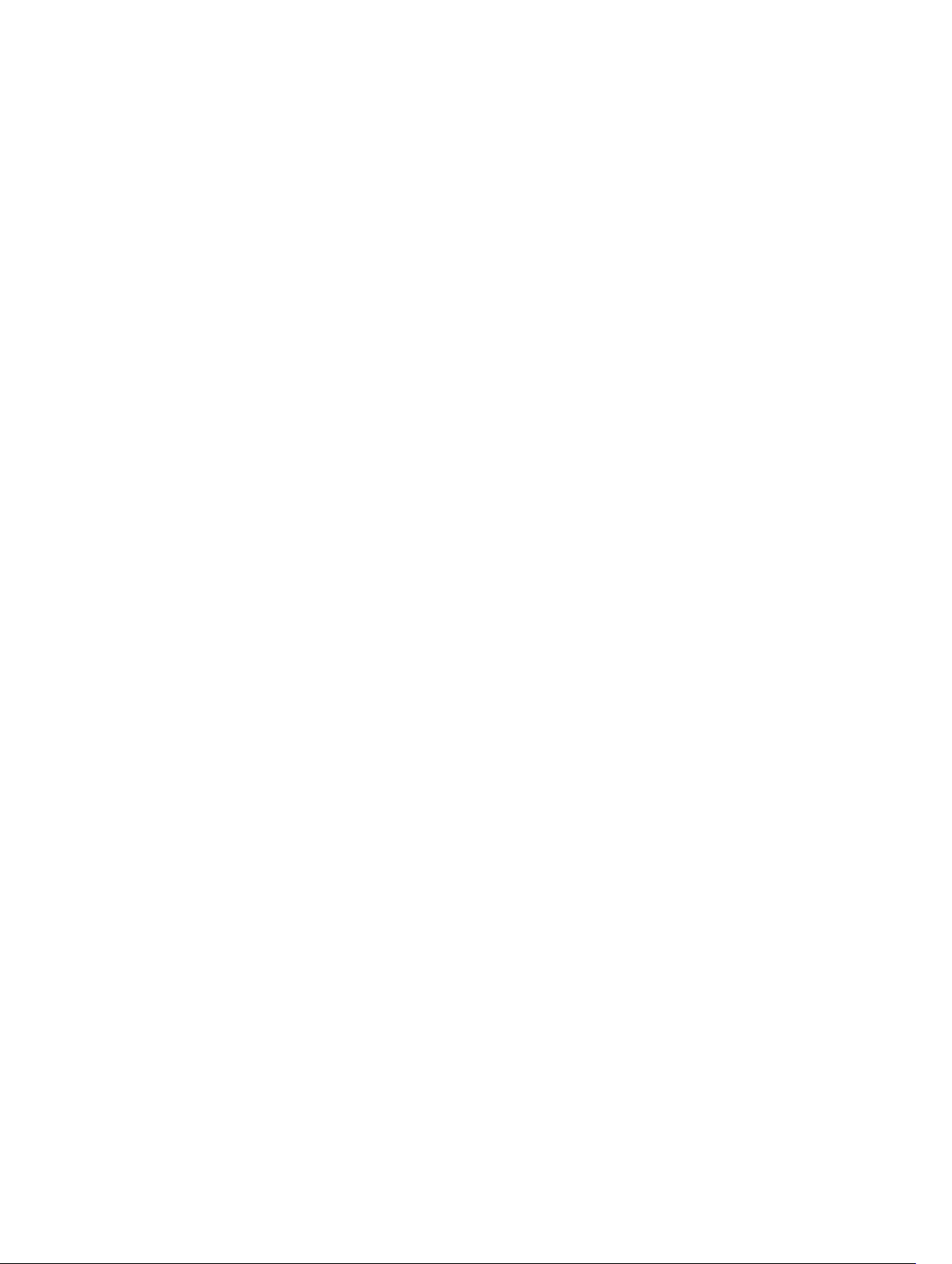
Αφαίρεση του καλύμματος των μεντεσέδων της οθόνης...........................................................................24
Εγκατάσταση του καλύμματος των μεντεσέδων της οθόνης..................................................................... 24
Αφαίρεση της ψύκτρας........................................................................................................................... 24
Εγκατάσταση της ψύκτρας......................................................................................................................25
Αφαίρεση της διάταξης της οθόνης..........................................................................................................25
Εγκατάσταση της διάταξης της οθόνης.....................................................................................................27
Αφαίρεση του ανεμιστήρα του συστήματος............................................................................................. 27
Εγκατάσταση του ανεμιστήρα του συστήματος........................................................................................28
Αφαίρεση της πλακέτας συστήματος.......................................................................................................28
Εγκατάσταση της πλακέτας συστήματος..................................................................................................29
Αφαίρεση του συνδέσμου τροφοδοσίας ..................................................................................................30
Εγκατάσταση του συνδέσμου τροφοδοσίας..............................................................................................30
4 Πληροφορίες θύρας σύνδεσης.............................................................................. 31
5 Πρόγραμμα System Setup (Ρύθμιση συστήματος)........................................... 32
Ακολουθία εκκίνησης.............................................................................................................................32
Πλήκτρα πλοήγησης...............................................................................................................................32
Επιλογές στο πρόγραμμα System Setup (Ρύθμιση συστήματος)..............................................................33
Ενημέρωση του BIOS ........................................................................................................................... 45
Κωδικός πρόσβασης στο σύστημα και κωδικός πρόσβασης για τη ρύθμιση...............................................46
Εκχώρηση κωδικού πρόσβασης στο σύστημα και κωδικού πρόσβασης για τη ρύθμιση........................ 46
Διαγραφή ή αλλαγή υπάρχοντος κωδικού πρόσβασης στο σύστημα και/ή κωδικού πρόσβασης για
τη ρύθμιση.......................................................................................................................................47
6 Διαγνωστικά..........................................................................................................49
Διαγνωστικά βελτιωμένης αξιολόγησης του συστήματος πριν από την εκκίνηση (Enhanced Pre-Boot
System Assessment (ePSA))................................................................................................................ 49
Λυχνίες κατάστασης συσκευών...............................................................................................................50
Λυχνίες κατάστασης μπαταρίας...............................................................................................................51
7 Προδιαγραφές........................................................................................................52
8 Επικοινωνία με την Dell.......................................................................................58
4
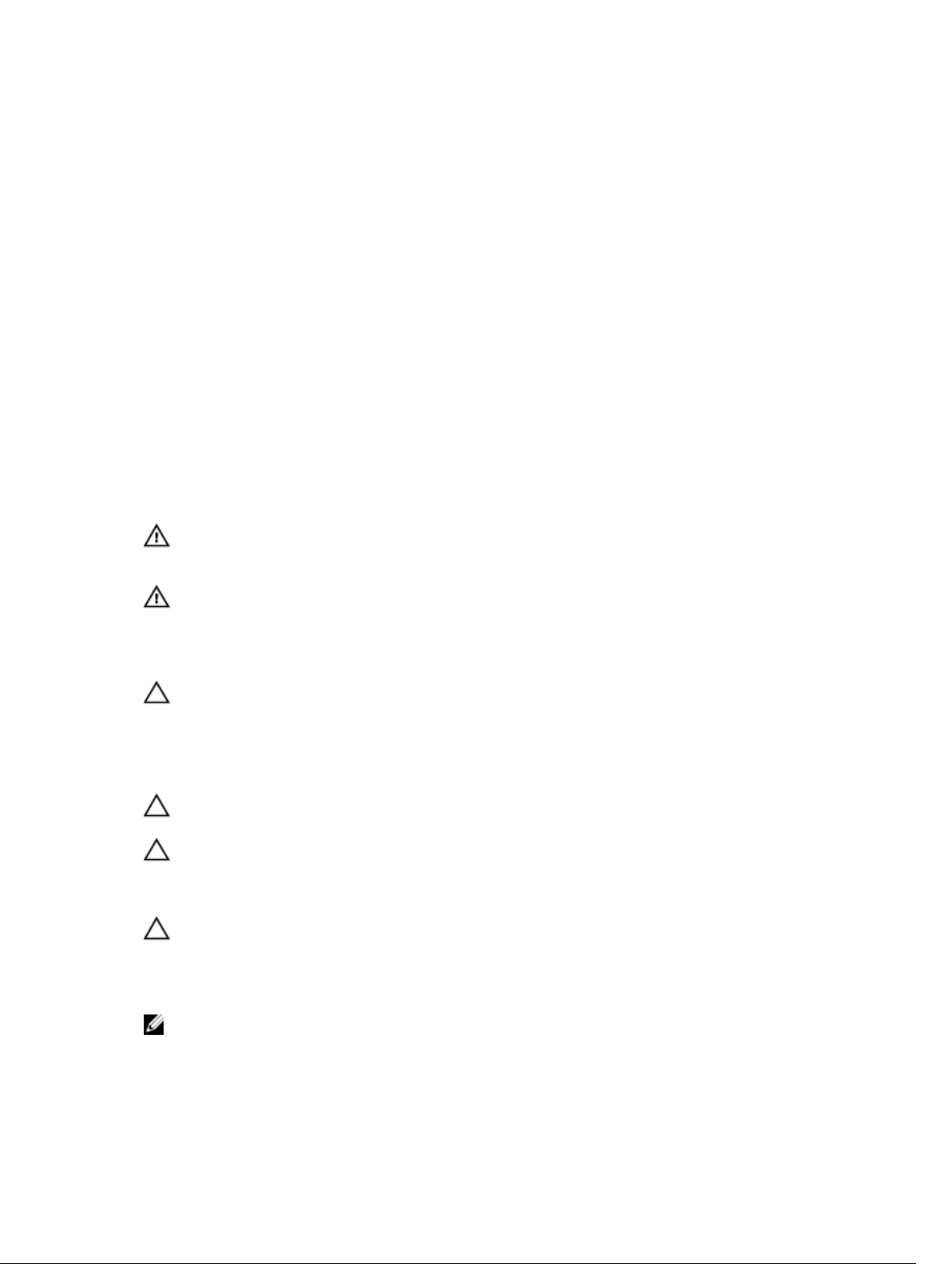
1
Εκτέλεση εργασιών στον υπολογιστή σας
Πριν από την εκτέλεση εργασιών στο εσωτερικό του υπολογιστή σας
Για να προστατευτεί ο υπολογιστής σας από πιθανή ζημιά και να διασφαλιστεί η ατομική σας προστασία,
ακολουθήστε τις παρακάτω κατευθυντήριες οδηγίες για θέματα ασφάλειας. Αν δεν αναφέρεται κάτι διαφορετικό, για
κάθε διαδικασία που περιλαμβάνει το έγγραφο θεωρείται δεδομένο ότι πληρούνται οι εξής προϋποθέσεις:
• Διαβάσατε τις πληροφορίες που παραλάβατε μαζί με τον υπολογιστή σας και αφορούν θέματα ασφάλειας.
• Μπορείτε να αντικαταστήσετε κάποιο εξάρτημα ή--αν το αγοράσατε χωριστά--να το εγκαταστήσετε εκτελώντας
τη διαδικασία αφαίρεσης με αντίστροφη σειρά.
ΠΡΟΕΙΔΟΠΟΙΗΣΗ: Αποσυνδέστε όλες τις πηγές ισχύος προτού ανοίξετε το κάλυμμα ή τα πλαίσια του
υπολογιστή. Αφού τελειώσετε τις εργασίες στο εσωτερικό του υπολογιστή, επανατοποθετήστε όλα τα
καλύμματα και τα πλαίσια και όλες τις βίδες προτού τον συνδέσετε στην πηγή ισχύος.
ΠΡΟΕΙΔΟΠΟΙΗΣΗ: Διαβάστε τις οδηγίες που παραλάβατε μαζί με τον υπολογιστή σας και αφορούν
θέματα ασφάλειας, προτού εκτελέσετε οποιαδήποτε εργασία στο εσωτερικό του. Για πρόσθετες
πληροφορίες σχετικά με τις άριστες πρακτικές σε θέματα ασφάλειας, ανατρέξτε στην αρχική σελίδα του
ιστοτόπου για τη συμμόρφωση προς τις κανονιστικές διατάξεις στην ιστοσελίδα
regulatory_compliance .
ΠΡΟΣΟΧΗ: Πολλές επισκευές μπορούν να εκτελεστούν μόνο από εξουσιοδοτημένο τεχνικό συντήρησης.
Εσείς πρέπει να αναλαμβάνετε μόνο την αντιμετώπιση προβλημάτων και απλές επισκευές σύμφωνα με την
εξουσιοδότηση που σας παρέχεται μέσω της τεκμηρίωσης του προϊόντος σας ή με βάση τις οδηγίες που
σας δίνει η ομάδα τεχνικής εξυπηρέτησης και υποστήριξης μέσω Ίντερνετ ή τηλεφώνου. Η εγγύησή σας
δεν καλύπτει ζημιές λόγω εργασιών συντήρησης που δεν είναι εξουσιοδοτημένες από την Dell. Διαβάστε
και ακολουθήστε τις οδηγίες που παραλάβατε μαζί με το προϊόν και αφορούν θέματα ασφάλειας.
ΠΡΟΣΟΧΗ: Προς αποφυγή ηλεκτροστατικής εκφόρτισης, γειωθείτε χρησιμοποιώντας μεταλλικό
περικάρπιο γείωσης ή αγγίζοντας κατά διαστήματα κάποια άβαφη μεταλλική επιφάνεια.
ΠΡΟΣΟΧΗ: Φροντίστε να μεταχειρίζεστε τα εξαρτήματα και τις κάρτες με προσοχή. Μην αγγίζετε τα
εξαρτήματα ή τις επαφές στις κάρτες. Φροντίστε να πιάνετε τις κάρτες από τις άκρες τους ή από τον
μεταλλικό βραχίονα στήριξής τους. Φροντίστε να πιάνετε τα εξαρτήματα, όπως τον επεξεργαστή, από τις
άκρες τους και όχι από τις ακίδες τους.
ΠΡΟΣΟΧΗ: Όταν αποσυνδέετε ένα καλώδιο, τραβήξτε τον σύνδεσμο ή τη γλωττίδα του και όχι το ίδιο το
καλώδιο. Ορισμένα καλώδια έχουν συνδέσμους με γλωττίδες ασφαλείας. Αν αποσυνδέετε καλώδιο αυτού
του τύπου, πιέστε πρώτα τις γλωττίδες αυτές. Όπως τραβάτε τους συνδέσμους, φροντίστε να μένουν
απόλυτα ευθυγραμμισμένοι για να μη λυγίσει κάποια ακίδα τους. Επίσης, προτού συνδέσετε ένα καλώδιο,
βεβαιωθείτε ότι και οι δύο σύνδεσμοί του είναι σωστά προσανατολισμένοι και ευθυγραμμισμένοι.
ΣΗΜΕΙΩΣΗ: Το χρώμα του υπολογιστή σας και ορισμένων εξαρτημάτων μπορεί να διαφέρει από αυτό που
βλέπετε στις εικόνες του εγγράφου.
www.dell.com/
5
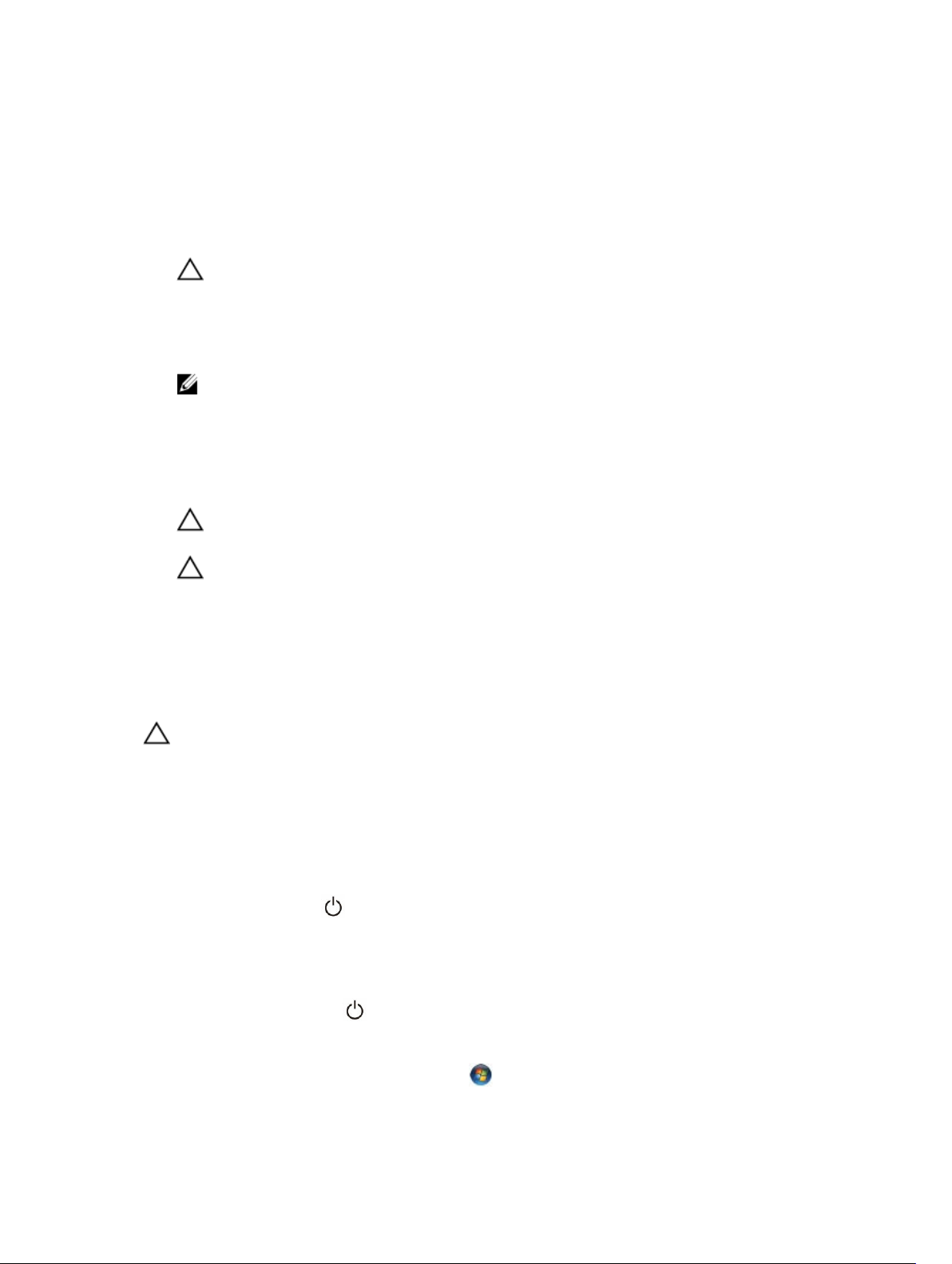
Για να μην προκληθεί ζημιά στον υπολογιστή σας, εκτελέστε τα βήματα που ακολουθούν προτού ξεκινήσετε τις
εργασίες στο εσωτερικό του.
1. Βεβαιωθείτε ότι η επιφάνεια εργασίας σας είναι επίπεδη και καθαρή για να μη γρατζουνιστεί το κάλυμμα του
υπολογιστή.
2. Απενεργοποιήστε τον υπολογιστή σας (ανατρέξτε στην ενότητα «Απενεργοποίηση του υπολογιστή σας»).
3. Αν ο υπολογιστής είναι συνδεδεμένος σε συσκευή σύνδεσης, αποσυνδέστε τον.
ΠΡΟΣΟΧΗ: Για να αποσυνδέσετε ένα καλώδιο δικτύου, βγάλτε πρώτα το βύσμα του από τον
υπολογιστή σας και, στη συνέχεια, βγάλτε το άλλο βύσμα του από τη συσκευή δικτύου.
4. Αποσυνδέστε όλα τα καλώδια δικτύου από τον υπολογιστή.
5. Αποσυνδέστε τον υπολογιστή σας και όλες τις προσαρτημένες συσκευές από τις ηλεκτρικές τους πρίζες.
6. Κλείστε την οθόνη και γυρίστε τον υπολογιστή ανάποδα πάνω σε μια επίπεδη επιφάνεια εργασίας.
ΣΗΜΕΙΩΣΗ: Για να μην πάθει ζημιά η πλακέτα συστήματος, πρέπει να αφαιρείτε την κύρια μπαταρία
πριν από την εκτέλεση εργασιών συντήρησης στον υπολογιστή.
7. Αφαιρέστε την κύρια μπαταρία.
8. Γυρίστε πάλι τον υπολογιστή στη κανονική του θέση.
9. Ανοίξτε την οθόνη.
10. Πιέστε το κουμπί τροφοδοσίας για να γειωθεί η πλακέτα συστήματος.
ΠΡΟΣΟΧΗ: Για να αποφύγετε τον κίνδυνο ηλεκτροπληξίας, πρέπει πάντοτε να αποσυνδέετε τον
υπολογιστή σας από την ηλεκτρική πρίζα προτού ανοίξετε την οθόνη.
ΠΡΟΣΟΧΗ: Προτού αγγίξετε οτιδήποτε στο εσωτερικό του υπολογιστή σας, γειωθείτε αγγίζοντας
κάποια άβαφη μεταλλική επιφάνεια, όπως το μέταλλο στην πίσω πλευρά του υπολογιστή. Την ώρα
που εργάζεστε, φροντίστε να αγγίζετε κατά διαστήματα μια άβαφη μεταλλική επιφάνεια ώστε να
φεύγει ο στατικός ηλεκτρισμός που μπορεί να προκαλέσει βλάβη στα εσωτερικά εξαρτήματα.
11. Αφαιρέστε κάθε εγκατεστημένη ExpressCard ή έξυπνη κάρτα από τις αντίστοιχες θυρίδες.
Απενεργοποίηση του υπολογιστή σας
ΠΡΟΣΟΧΗ: Για να μη χαθούν δεδομένα, αποθηκεύστε και κλείστε όλα τα ανοικτά αρχεία και τερματίστε
όλα τα ανοικτά προγράμματα προτού σβήσετε τον υπολογιστή σας.
1. Τερματίστε το λειτουργικό σύστημα:
• Σε Windows 8:
– Με χρήση συσκευής που διαθέτει λειτουργία αφής:
a. Μετακινήστε οριζόντια το δάχτυλό σας ξεκινώντας από τη δεξιά άκρη της οθόνης, ανοίξτε το μενού
Charms (Σύμβολα) και επιλέξτε Settings (Ρυθμίσεις).
b. Επιλέξτε το και ύστερα επιλέξτε Shut down (Τερματισμός λειτουργίας).
– Με χρήση ποντικιού:
a. Τοποθετήστε τον δείκτη στην πάνω δεξιά γωνία της οθόνης και κάντε κλικ στην επιλογή Settings
(Ρυθμίσεις).
b. Κάντε κλικ στο και επιλέξτε Shut down (Τερματισμός λειτουργίας).
• Σε Windows 7:
1. Κάντε κλικ στην επιλογή Start (Έναρξη) .
6
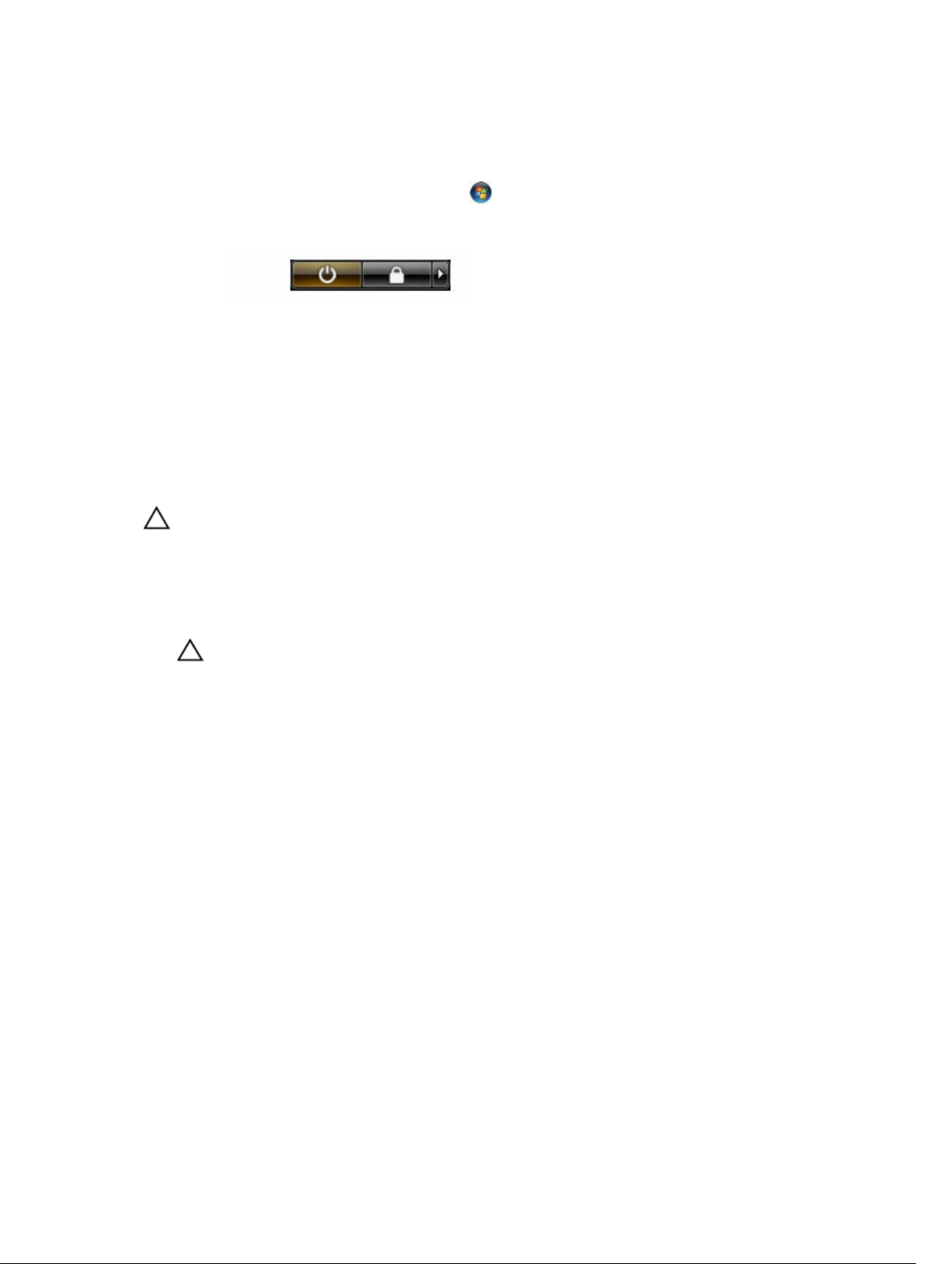
2. Κάντε κλικ στην επιλογή Shut Down (Τερματισμός).
ή
1. Κάντε κλικ στην επιλογή Start (Έναρξη) .
2. Κάντε κλικ στο βέλος στην κάτω δεξιά γωνία του μενού Start (Έναρξη) όπως υποδεικνύεται παρακάτω
και μετά κλικ στην επιλογή Shut Down (Τερματισμός λειτουργίας).
2. Βεβαιωθείτε ότι έχετε σβήσει τον υπολογιστή και όλες τις προσαρτημένες συσκευές. Αν ο υπολογιστής και οι
προσαρτημένες συσκευές δεν σβήσουν αυτόματα μετά τον τερματισμό τού λειτουργικού συστήματος, πιέστε και
κρατήστε πατημένο το κουμπί τροφοδοσίας για περίπου 4 δευτερόλεπτα ώστε να απενεργοποιηθούν.
Μετά την εκτέλεση εργασιών στο εσωτερικό του υπολογιστή σας
Αφού ολοκληρώσετε τις διαδικασίες επανατοποθέτησης, βεβαιωθείτε ότι συνδέσατε κάθε εξωτερική συσκευή, κάρτα
και καλώδιο προτού θέσετε σε λειτουργία τον υπολογιστή σας.
ΠΡΟΣΟΧΗ: Για να μην πάθει ζημιά ο υπολογιστής, πρέπει να χρησιμοποιείτε μόνο την μπαταρία που
είναι σχεδιασμένη για τον συγκεκριμένο υπολογιστή Dell. Μη χρησιμοποιείτε μπαταρίες που είναι
σχεδιασμένες για άλλους υπολογιστές Dell.
1. Συνδέστε κάθε εξωτερική συσκευή, π.χ. συσκευή προσομοίωσης θυρών ή βάση μέσων και επανατοποθετήστε
κάθε κάρτα, π.χ. ExpressCard.
2. Συνδέστε κάθε καλώδιο τηλεφώνου ή δικτύου στον υπολογιστή σας.
ΠΡΟΣΟΧΗ: Για να συνδέσετε ένα καλώδιο δικτύου, συνδέστε πρώτα το ένα του βύσμα στη συσκευή
δικτύου και ύστερα το άλλο βύσμα στον υπολογιστή.
3. Επανατοποθετήστε την μπαταρία.
4. Συνδέστε τον υπολογιστή σας και όλες τις προσαρτημένες συσκευές στις ηλεκτρικές τους πρίζες.
5. Θέστε τον υπολογιστή σας σε λειτουργία.
7
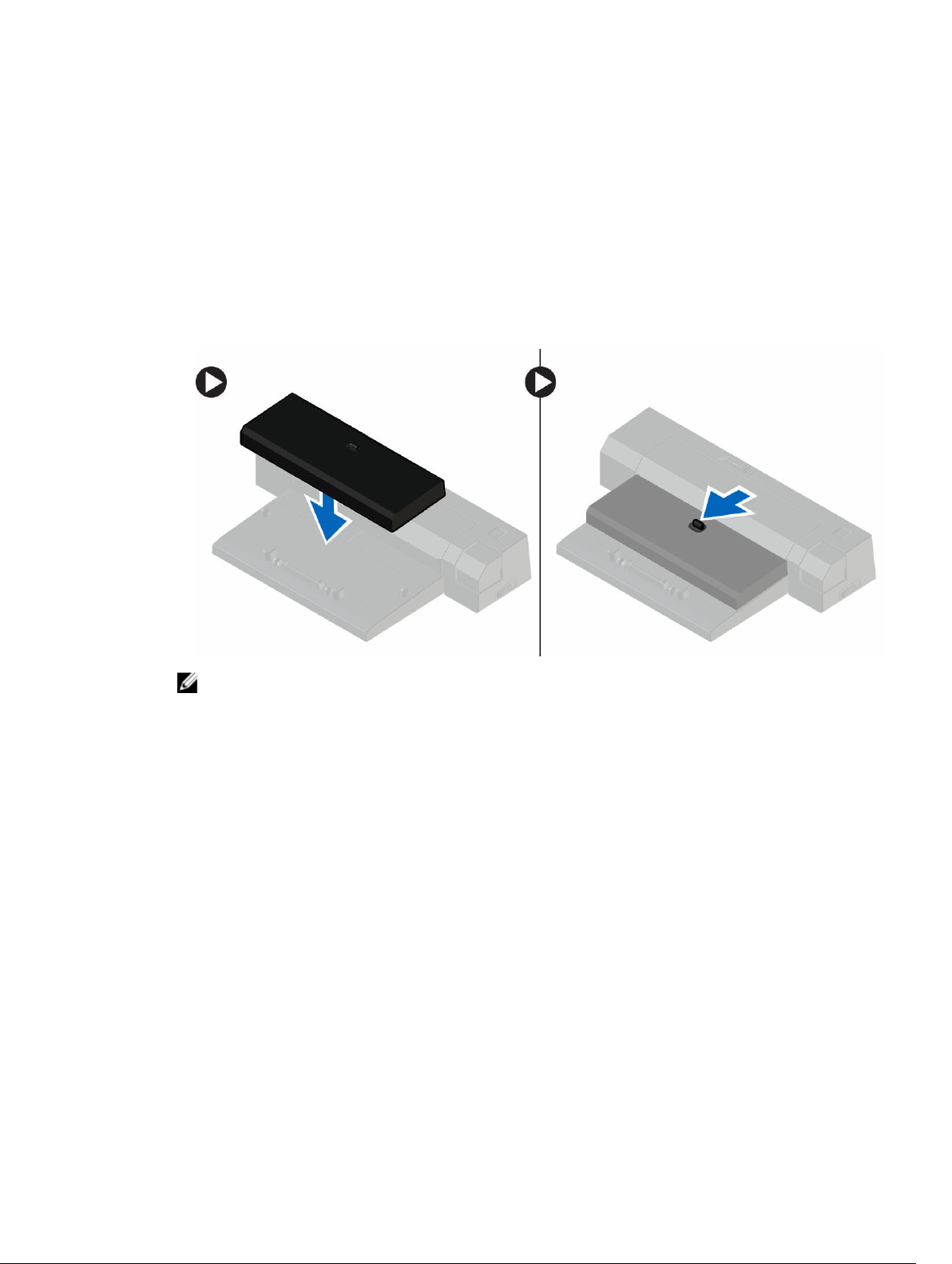
Σύνδεση του υπολογιστή σας
Για να συνδέσετε τον υπολογιστή σας, ακολουθήστε τα εξής βήματα:
a. Τοποθετήστε το διαχωριστικό σύνδεσης ώστε να κουμπώσει στη θέση του στον σταθμό σύνδεσης και να
ακουστεί το χαρακτηριστικό κλικ.
b. Τοποθετήστε τον υπολογιστή στο διαχωριστικό σύνδεσης για να τον συνδέσετε.
2
ΣΗΜΕΙΩΣΗ: Μπορείτε να χρησιμοποιήσετε το συγκεκριμένο διαχωριστικό σύνδεσης για να συνδέσετε
μόνο τους υπολογιστές Latitude E7240 / Latitude E7440. Δεν μπορείτε να συνδέσετε άλλους
υπολογιστές της Dell χρησιμοποιώντας τον συγκεκριμένο σταθμό σύνδεσης.
8

3
Αφαίρεση και εγκατάσταση εξαρτημάτων
Η ενότητα αυτή παρέχει λεπτομερείς πληροφορίες για τον τρόπο αφαίρεσης ή εγκατάστασης των εξαρτημάτων στον
υπολογιστή σας.
Συνιστώμενα εργαλεία
Για τις διαδικασίες που αναφέρει το έγγραφο μπορεί να απαιτούνται τα εξής εργαλεία:
• Μικρό κατσαβίδι με πλακέ μύτη
• Σταυροκατσάβιδο
• Μικρή πλαστική σφήνα
Επισκόπηση συστήματος
Αριθμός 1. Εσωτερική όψη — Πίσω πλευρά
1. ανεμιστήρας συστήματος
2. κάρτα mSATA
3. φατνίο μπαταρίας
9

4. την κάρτα SD
5. την κάρτα WLAN
6. την κάρτα WWAN
7. μονάδα μνήμης
8. την ψύκτρα
Αριθμός 2. Εσωτερική όψη — Μπροστινή πλευρά
1. την μπαταρία σε σχήμα νομίσματος 2. Πλακέτα κάρτας SIM
3. ηχείο 4. πλακέτα συστήματος
5. πλακέτα διακόπτη Wi-Fi 6. ανεμιστήρας συστήματος
7. τη διάταξη της οθόνης
Αφαίρεση της κάρτας SD
1. Ακολουθήστε τις διαδικασίες που περιγράφει η ενότητα Πριν από την εκτέλεση εργασιών στο εσωτερικό του
υπολογιστή σας.
2. Πιέστε προς τα μέσα την κάρτα SD για να την αποδεσμεύσετε από τον υπολογιστή.
3. Βγάλτε συρτά την κάρτα SD από τον υπολογιστή.
10

Εγκατάσταση της κάρτας Secure Digital (SD)
1. Περάστε συρτά την κάρτα SD μέσα στην υποδοχή της ωσότου κουμπώσει στη σωστή θέση και ακουστεί το
χαρακτηριστικό κλικ.
2. Ακολουθήστε τις διαδικασίες που περιγράφει η ενότητα Μετά την εκτέλεση εργασιών στο εσωτερικό του
υπολογιστή σας.
Αφαίρεση της μπαταρίας
1. Ακολουθήστε τις διαδικασίες που περιγράφει η ενότητα Πριν από την εκτέλεση εργασιών στο εσωτερικό του
υπολογιστή σας
2. Σύρετε το μάνταλο αποδέσμευσης για να ξεκλειδώσετε την μπαταρία.
.
3. Σηκώστε την μπαταρία από τον υπολογιστή.
11

Εγκατάσταση της μπαταρίας
1. Περάστε την μπαταρία συρτά μέσα στη θυρίδα της τόσο ώστε να κουμπώσει στη σωστή θέση και να ακουστεί το
χαρακτηριστικό κλικ.
2. Ακολουθήστε τις διαδικασίες που περιγράφει η ενότητα Μετά την εκτέλεση εργασιών στο εσωτερικό του
υπολογιστή σας
.
Αφαίρεση του καλύμματος της βάσης
1. Ακολουθήστε τις διαδικασίες που περιγράφει η ενότητα Πριν από την εκτέλεση εργασιών στο εσωτερικό του
υπολογιστή σας.
2. Αφαιρέστε την μπαταρία.
3. Αφαιρέστε τις βίδες που συγκρατούν το κάλυμμα της βάσης στον υπολογιστή.
12

4. Σηκώστε το βασικό κάλυμμα για να το αφαιρέσετε από τον υπολογιστή.
13
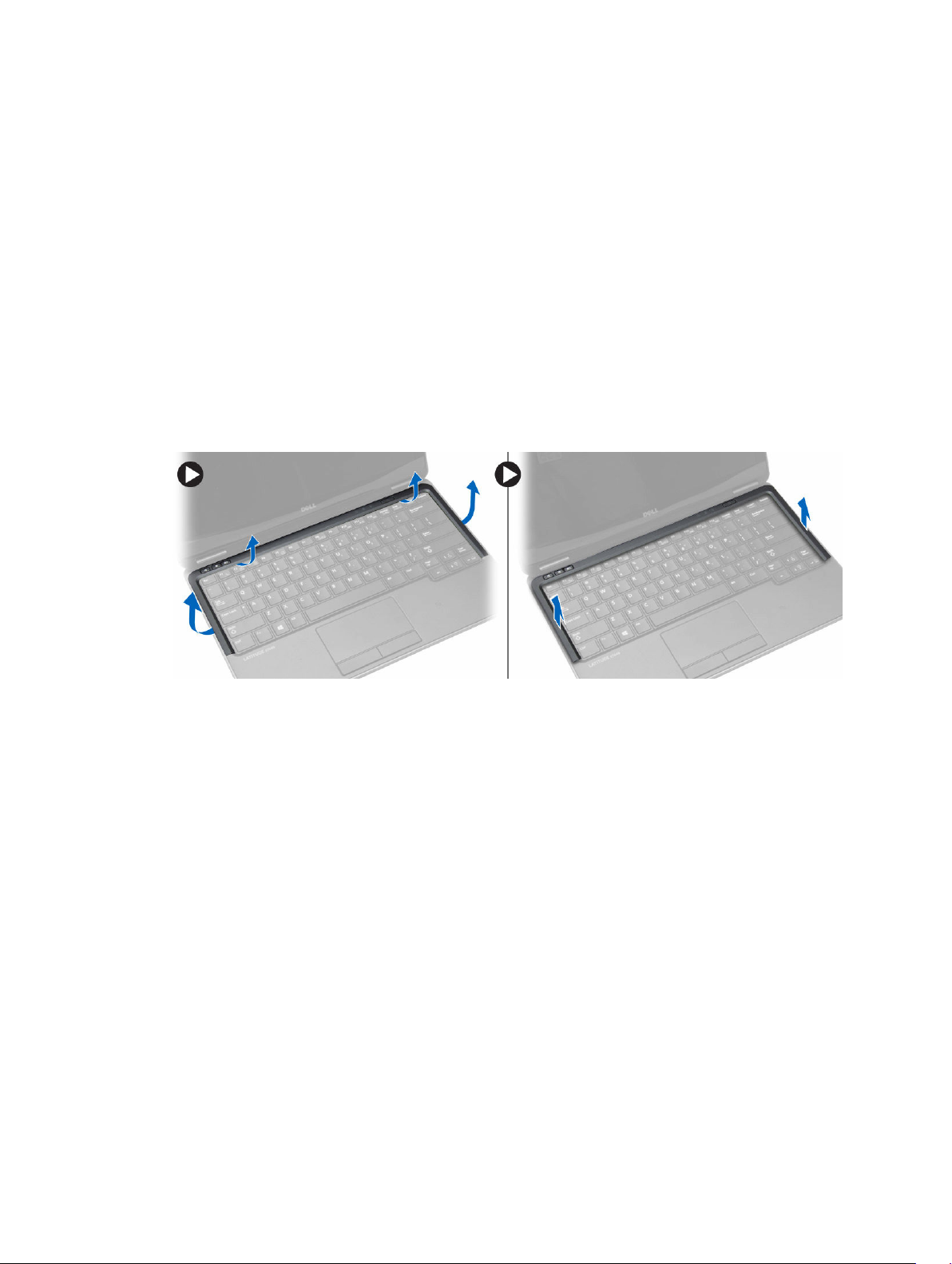
Εγκατάσταση του καλύμματος της βάσης
1. Τοποθετήστε το κάλυμμα της βάσης για να ευθυγραμμιστούν σωστά οι οπές για τις βίδες στον υπολογιστή.
2. Σφίξτε τις βίδες για να στερεώσετε το κάλυμμα της βάσης στον υπολογιστή.
3. Τοποθετήστε την μπαταρία.
4. Ακολουθήστε τις διαδικασίες που περιγράφει η ενότητα Μετά την εκτέλεση εργασιών στο εσωτερικό του
υπολογιστή σας.
Αφαίρεση του πλαισίου του πληκτρολογίου
1. Ακολουθήστε τις διαδικασίες που περιγράφει η ενότητα Πριν από την εκτέλεση εργασιών στο εσωτερικό του
υπολογιστή σας.
2. Αφαιρέστε την μπαταρία.
3. Χρησιμοποιώντας ένα πλαστικό εργαλείο χάραξης, ξεσφηνώστε την προεξοχή του πληκτρολογίου από τον
υπολογιστή. Ανασηκώστε την προεξοχή του πληκτρολογίου από τον υπολογιστή.
Εγκατάσταση του πλαισίου του πληκτρολογίου
1. Ευθυγραμμίστε το πλαίσιο του πληκτρολογίου στην υποδοχή του.
2. Πιέστε κατά μήκος των πλευρών του πλαισίου του πληκτρολογίου ωσότου κουμπώσει στη θέση του.
3. Τοποθετήστε την μπαταρία.
4. Ακολουθήστε τις διαδικασίες που περιγράφει η ενότητα Μετά την εκτέλεση εργασιών στο εσωτερικό του
υπολογιστή σας.
Αφαίρεση του πληκτρολογίου
1. Ακολουθήστε τις διαδικασίες που περιγράφει η ενότητα Πριν από την εκτέλεση εργασιών στο εσωτερικό του
υπολογιστή σας.
2. Αφαιρέστε:
a. την μπαταρία
b. το κάλυμμα της βάσης
c. το πλαίσιο του πληκτρολογίου
3. Σηκώστε το φατνίο μπαταρίας και αφαιρέστε τη βίδα που συγκρατεί το πληκτρολόγιο στον υπολογιστή.
4. Εκτελέστε τα παρακάτω βήματα όπως υποδεικνύεται στην εικόνα:
14
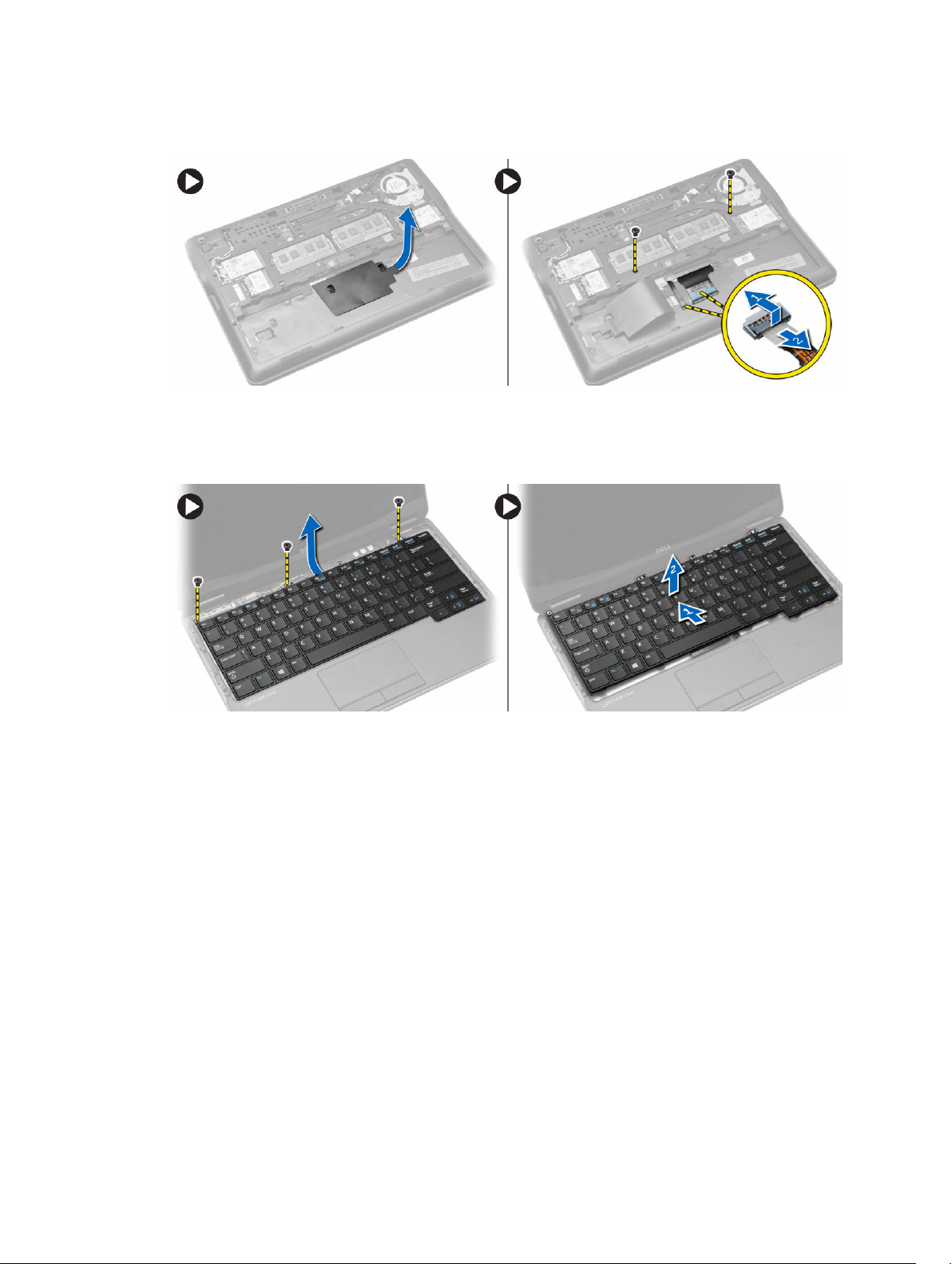
a. Σηκώστε το μάνταλο που συγκρατεί το καλώδιο του πληκτρολογίου στον υπολογιστή [1].
b. Αποσυνδέστε το καλώδιο του πληκτρολογίου από τον υπολογιστή [2].
5. Γυρίστε τον υπολογιστή και αφαιρέστε τις βίδες που συγκρατούν πάνω του το πληκτρολόγιο.
6. Εκτελέστε τα παρακάτω βήματα όπως υποδεικνύεται στην εικόνα:
a. Σύρετε το πληκτρολόγιο από τον υπολογιστή [1].
b. Ανασηκώστε το πληκτρολόγιο από τον υπολογιστή [2].
Εγκατάσταση του πληκτρολογίου
1. Συνδέστε το καλώδιο του πληκτρολογίου και σφίξτε τη βίδα που συγκρατεί το πληκτρολόγιο στον υπολογιστή.
2. Περάστε συρτά το πληκτρολόγιο μέσα στο διαμέρισμά του και φροντίστε να κουμπώσει στη θέση του και να
ακουστεί το χαρακτηριστικό κλικ.
3. Γυρίστε ανάποδα τον υπολογιστή, τοποθετήστε το πληκτρολόγιο και σφίξτε τις βίδες που συγκρατούν το
πληκτρολόγιο στον υπολογιστή.
4. Εγκαταστήστε:
a. το πλαίσιο του πληκτρολογίου
b. το κάλυμμα της βάσης
c. την μπαταρία
5. Ακολουθήστε τις διαδικασίες που περιγράφει η ενότητα Μετά την εκτέλεση εργασιών στο εσωτερικό του
υπολογιστή σας
.
15

Αφαίρεση του στηρίγματος παλάμης
1. Ακολουθήστε τις διαδικασίες που περιγράφει η ενότητα Πριν από την εκτέλεση εργασιών στο εσωτερικό του
υπολογιστή σας.
2. Αφαιρέστε:
a. την κάρτα SD
b. την μπαταρία
c. το κάλυμμα της βάσης
d. το πλαίσιο του πληκτρολογίου
e. πληκτρολόγιο
3. Αφαιρέστε τις βίδες που συγκρατούν τη διάταξη του στηρίγματος παλάμης και γυρίστε ανάποδα τον υπολογιστή.
4. Εκτελέστε τα παρακάτω βήματα όπως υποδεικνύεται στην εικόνα:
a. Αποσυνδέστε το καλώδιο από τον υπολογιστή.
b. Σηκώστε το μάνταλο που συγκρατεί το καλώδιο του πληκτρολογίου στον υπολογιστή [1].
c. Αποσυνδέστε το καλώδιο του πληκτρολογίου [2].
d. Αποσυνδέστε το καλώδιο επαφής από τον υπολογιστή [3].
e. Αφαιρέστε τα καλώδια περνώντας τα από την υποδοχή [4].
5. Αφαιρέστε τις βίδες που συγκρατούν τη διάταξη του στηρίγματος παλάμης στην μπροστινή πλευρά του
υπολογιστή. Ξεσφηνώστε τις άκρες και σηκώστε τη διάταξη του στηρίγματος παλάμης από τον υπολογιστή.
16
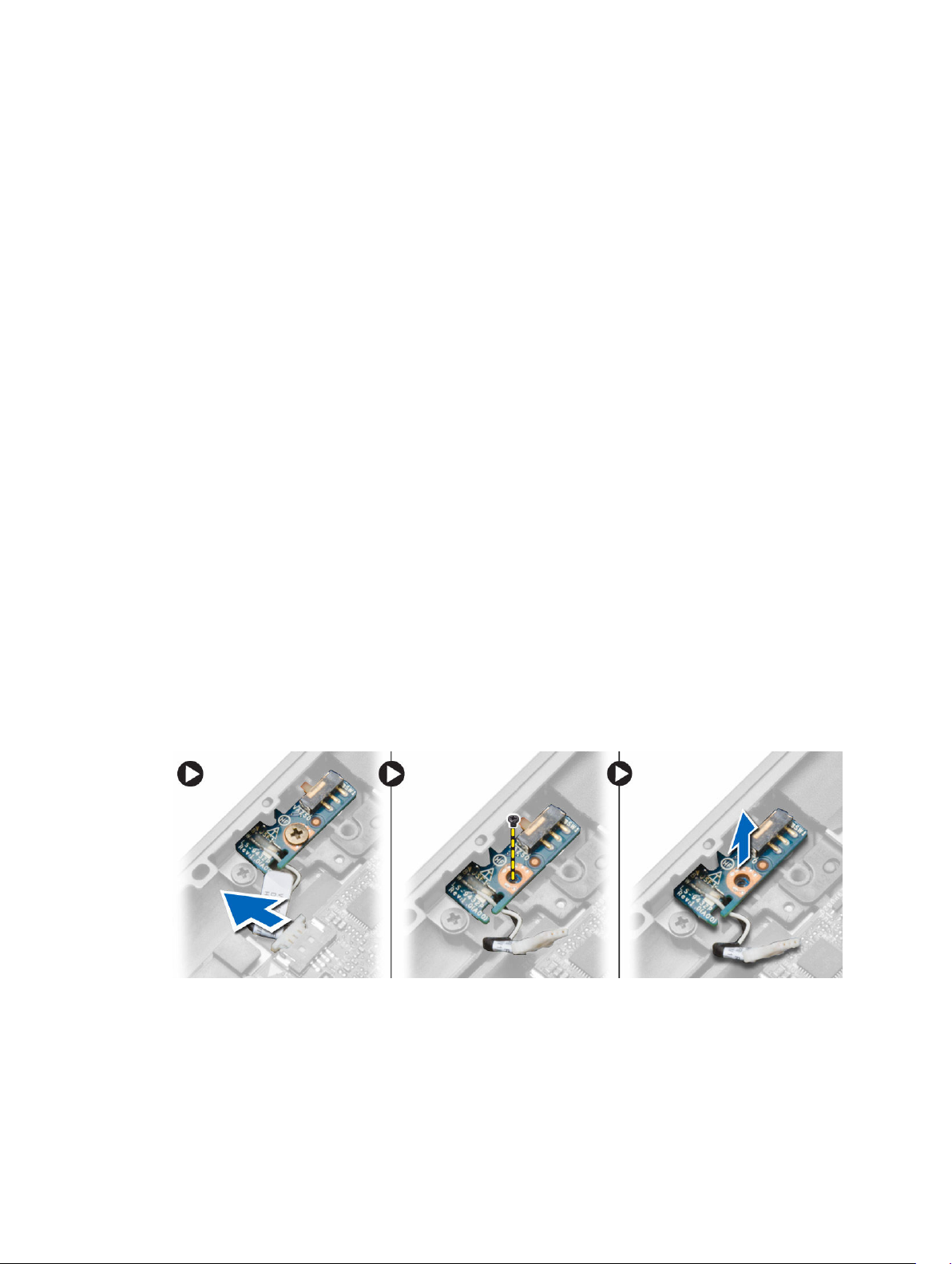
Εγκατάσταση του στηρίγματος παλάμης
1. Ευθυγραμμίστε τη διάταξη του στηρίγματος παλάμης με την αρχική του θέση μέσα στον υπολογιστή και
κουμπώστε την στη θέση της.
2. Σφίξτε τις βίδες για να στερεώσετε τη διάταξη στηρίγματος παλάμης στην μπροστινή πλευρά του υπολογιστή.
3. Περάστε το καλώδιο επαφής και συνδέστε το στην πλακέτα του συστήματος.
4. Σφίξτε τις βίδες που συγκρατούν τη διάταξη του στηρίγματος παλάμης στη βάση του υπολογιστή.
5. Εγκαταστήστε:
a. πληκτρολόγιο
b. το πλαίσιο του πληκτρολογίου
c. το κάλυμμα της βάσης
d. την μπαταρία
e. την κάρτα SD
6. Ακολουθήστε τις διαδικασίες που περιγράφει η ενότητα Μετά την εκτέλεση εργασιών στο εσωτερικό του
υπολογιστή σας
.
Αφαίρεση της πλακέτας του διακόπτη Wi‐Fi
1. Ακολουθήστε τις διαδικασίες που περιγράφει η ενότητα Πριν από την εκτέλεση εργασιών στο εσωτερικό του
υπολογιστή σας.
2. Αφαιρέστε:
a. την κάρτα SD
b. την μπαταρία
c. το κάλυμμα της βάσης
d. το πλαίσιο του πληκτρολογίου
e. πληκτρολόγιο
f. το στήριγμα παλάμης
3. Αποσυνδέστε το καλώδιο της πλακέτας του διακόπτη Wi‐Fi από την πλακέτα του συστήματος και αφαιρέστε τη
βίδα που συγκρατεί την πλακέτα του διακόπτη Wi‐Fi στον υπολογιστή. Αφαιρέστε την πλακέτα του διακόπτη Wi‐
Fi.
Εγκατάσταση της πλακέτας του διακόπτη Wi‐Fi
1. Εισαγάγετε την πλακέτα του διακόπτη Wi‐Fi στην υποδοχή της.
2. Συνδέστε την πλακέτα του διακόπτη Wi‐Fi στην πλακέτα του συστήματος.
17
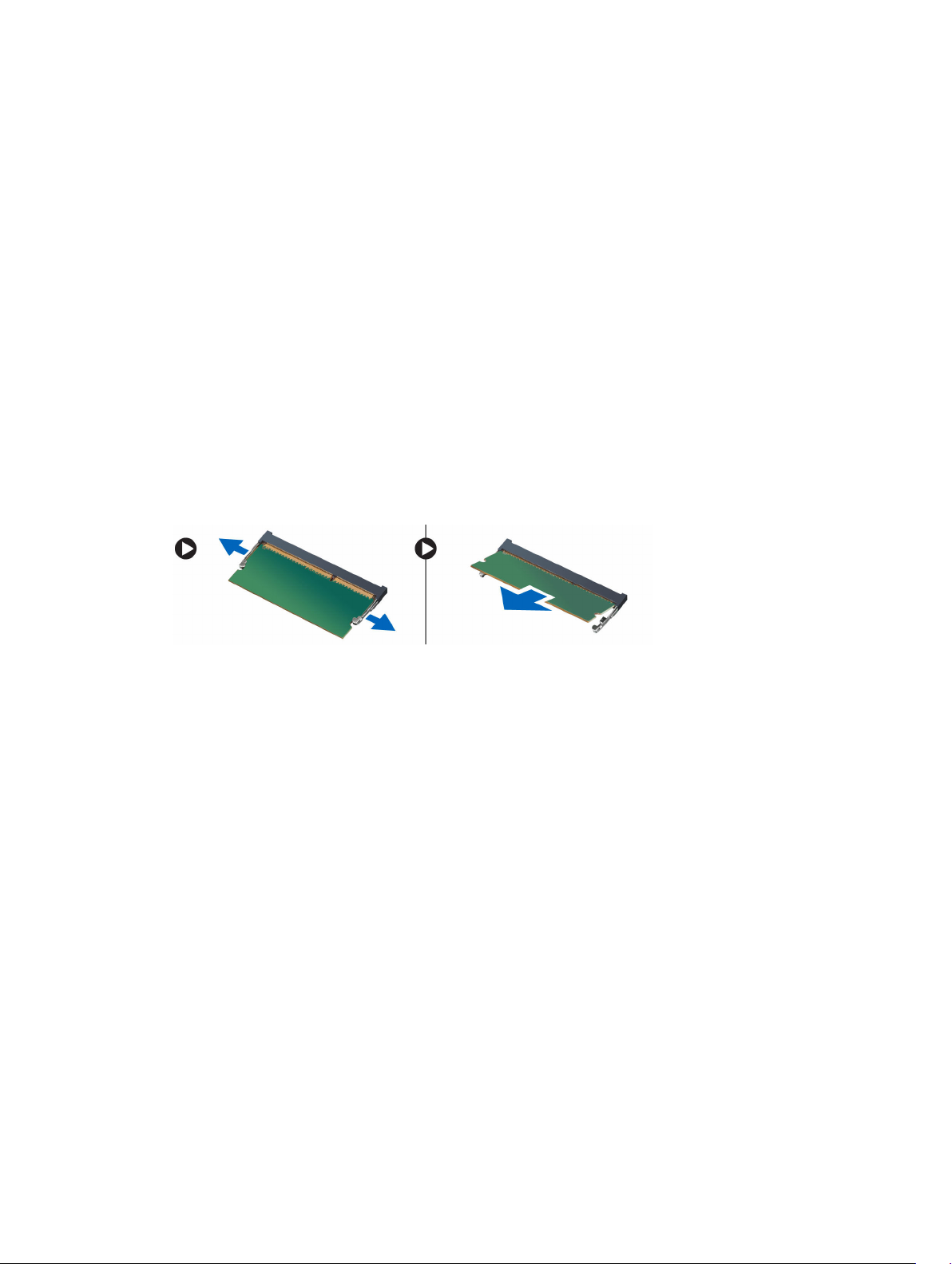
3. Σφίξτε τη βίδα που συγκρατεί την πλακέτα του διακόπτη Wi‐Fi στην πλακέτα του συστήματος.
4. Εγκαταστήστε:
a. το στήριγμα παλάμης
b. πληκτρολόγιο
c. το πλαίσιο του πληκτρολογίου
d. το κάλυμμα της βάσης
e. την μπαταρία
f. την κάρτα SD
5. Ακολουθήστε τις διαδικασίες που περιγράφει η ενότητα Μετά την εκτέλεση εργασιών στο εσωτερικό του
υπολογιστή σας.
Αφαίρεση της μονάδας μνήμης
1. Ακολουθήστε τις διαδικασίες που περιγράφει η ενότητα Πριν από την εκτέλεση εργασιών στο εσωτερικό του
υπολογιστή σας.
2. Αφαιρέστε:
a. την μπαταρία
b. το κάλυμμα της βάσης
3. Ξεσφηνώστε τους συνδετήρες συγκράτησης από τη μονάδα μνήμης τόσο ώστε να τιναχτεί έξω η μονάδα.
Αφαιρέστε την από τον σύνδεσμό της στην πλακέτα συστήματος.
Εγκατάσταση της μονάδας μνήμης
1. Περάστε τη μονάδα μνήμης μέσα στην υποδοχή.
2. Πιέστε τους συνδετήρες συγκράτησης για να στερεώσετε τη μονάδα μνήμης στην πλακέτα συστήματος.
3. Εγκαταστήστε:
a. το κάλυμμα της βάσης
b. την μπαταρία
4. Ακολουθήστε τις διαδικασίες που περιγράφει η ενότητα Μετά την εκτέλεση εργασιών στο εσωτερικό του
υπολογιστή σας.
Αφαίρεση της κάρτας ασύρματου τοπικού δικτύου (WLAN)
1. Ακολουθήστε τις διαδικασίες που περιγράφει η ενότητα Πριν από την εκτέλεση εργασιών στο εσωτερικό του
υπολογιστή σας.
2. Αφαιρέστε:
a. την μπαταρία
b. το κάλυμμα της βάσης
3. Αποσυνδέστε τα καλώδια της κεραίας από την κάρτα WLAN και αφαιρέστε τη βίδα που συγκρατεί την κάρτα
WLAN στον υπολογιστή. Αφαιρέστε την κάρτα WLAN από τον υπολογιστή.
18
